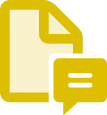Beri anotasi dan tandai PDF untuk tinjauan grup.
Tandai. Kirim. Tinjau secara online. Pelajari bagaimana Adobe Acrobat mempermudah pembuatan anotasi pada dokumen PDF Anda dan mengirimkannya untuk ditinjau grup secara online.


Tambahkan komentar Anda.
Beri anotasi pada file Anda menggunakan alat PDF Acrobat. Tambahkan kotak teks, format teks, dan sisipkan catatan tempel, bentuk, atau gambar tangan bebas dengan alat pensil. Anda juga dapat menggunakan penyorot teks, garis bawah pada teks, teks dengan coretan, dan lainnya.

Kirim file untuk ditinjau.
Gunakan ikon Share With Others (Bagikan Dengan Orang Lain) di desktop, online, atau seluler untuk mengumpulkan dan menggabungkan komentar dari beberapa peninjau dalam satu PDF online bersama atau yang di-hosting di Microsoft SharePoint.

Buat partisipasi menjadi mudah.
Peninjau dapat dengan mudah menambahkan komentar dari perangkat apa pun menggunakan aplikasi seluler Acrobat Reader atau dari browser apa pun seperti Google Chrome — tanpa harus masuk atau menginstal perangkat lunak.

Lihat semua umpan balik Anda di satu tempat.
Sederhanakan proses peninjauan dengan mengumpulkan dan mengelola semua umpan balik Anda di satu tempat. Beberapa peninjau dapat menyelesaikan komentar dengan @mention (menyebut orang yang dituju), dan Anda tidak perlu mengkhawatirkan jumlah lampiran email.

Pantau proyek Anda.
Dapatkan pemberitahuan secara waktu nyata saat peninjau membuka file atau menambahkan komentar. Anda juga dapat mengelola proyek Anda dengan kemampuan untuk mengirim pengingat, menjawab pertanyaan, memperbarui tenggat waktu, atau menutup alur kerja — semuanya dari tampilan Beranda.
Cara memberi anotasi pada file PDF:
- Buka PDF di Acrobat dan pilih alat Comment (Komentar).
- Tambahkan anotasi PDF ke file Anda. Anda dapat menambahkan kotak teks dan catatan tempel, menggarisbawahi teks, mencoret konten, menyorot teks, dan banyak lagi.
- Simpan file Anda. Anda juga dapat menggunakan ikon Share With Others (Bagikan Dengan Orang Lain) untuk mengirim file ke orang lain untuk dikomentari, tetapi hanya anotasi tertentu yang didukung.
Fitur terkait
Maksimalkan Adobe Acrobat dengan tips berikut:
Gabungkan beberapa file menjadi satu PDF ›